
非常实用!Excel 2013高效应用从新手到高手
全新正版 极速发货
¥ 27.98 5.6折 ¥ 49.8 全新
仅1件
作者启典文化 编著 著作
出版社中国铁道出版社
ISBN9787113200091
出版时间2015-05
装帧平装
开本16开
定价49.8元
货号1201087343
上书时间2024-11-24
- 最新上架
商品详情
- 品相描述:全新
- 商品描述
-
作者简介
启典文化工作室,成立于2006年,是一支有朝气、有活力和创新精神的计算机及技术性经管图书创作团队,与多家大型出版社保持着长期合作关系,主要从事研究、策划和组织各类IT技术、经管技术类图书选题的开发工作。启典文化工作室创作的图书具有实用性和创新性强的优势,拥有多名专职资历专家及创作人员,能够自主研发高质量图书产品。
目录
第1 章 别说你懂Excel
1.1 Excel怎么学、怎么用 ........................... 2
1.1.1 什么是Excel .......................................2
1.1.2 商务应用,Excel强在哪里 ................2
1.1.3 Excel其实也要设计 ............................3
1.1.4 数据不用表格也能处理 .....................3
1.1.5 哪些类型的数据用Excel处理最方便 ...4
1.1.6 Excel在商务办公领域的应用 .............4
1.2 最高效的表格制作流程 ........................ 5
1.2.1 确定主题 ............................................5
1.2.2 数据收集 ............................................6
1.2.3 选择表格结构 ....................................6
1.2.4 样式美化 ............................................8
1.2.5 打印设置 ............................................8
1.3 你真的会用这个功能吗——排序功能 ...10
1.3.1 排序后能获得哪些数据 ...................10
1.3.2 掌握不同数据类型的排序原则 ........10
1.3.3 如果要排序,表格结构有限制 ........11
1.4 你真的会用这个功能吗——筛选功能 ... 13
1.4.1 正确理解数据筛选功能是“偷懒”
工具 .................................................13
1.4.2 筛选数据的实质是什么 ...................13
1.4.3 筛选数据后能获得哪些数据 ............14
1.4.4 数据筛选条件的正确确定方法 ........15
1.5 你真的会用这个功能吗——
条件格式功能 ....................................... 16
1.5.1 条件格式的作用是什么 ...................16
1.5.2 哪些场合可以使用条件格式 ............17
1.5.3 要达到突出显示的目的,清晰最关键 ...17
1.6 你真的会用功能吗——分类汇总功能 ...... 18
1.6.1 对数据进行归类操作的前提是什么 ...18
1.6.2 分类汇总对数据表格有什么要求 ....19
1.6.3 数据归类后能得到哪些信息 ............20
1.6.4 汇总数据对分类字段有什么要求 ....21
1.7 最实用的工作簿使用原则 .................. 21
1.7.1 哪些工作簿适合设置密码保护 ........21
1.7.2 哪些工作簿适合进行共享 ...............22
第2 章 让你的表格更专业
2.1 专业数据的显示原则 .......................... 24
2.1.1 完全展示表格中的数据 ...................24
2.1.2 表格中的数据一定要符合实际 ........25
2.1.3 数据对齐方式的使用原则 ...............25
2.1.4 使用特殊效果突出强调数据 ............26
2.1.5 数据引用的方式和规则 ...................27
2.2 用符号展示数据 ................................. 28
2.2.1 用一般符号替代描述的数据 ............28
2.2.2 用特殊符号替代描述的数据 ............28
2.3 表格布局原则 ..................................... 29
2.3.1 表格标题需要遵循“二简”原则 ....29
2.3.2 边框线条应用场合和规则 ...............29
2.3.3 哪些单元格适合合并 .......................30
2.3.4 常规表头和斜线表头的应用 ............30
2.4 表格美化规则 ..................................... 31
2.4.1 什么样的字体才比较符合商务性质 ...31
2.4.2 字号大小搭配使用,注意整体效果 ...32
2.4.3 不是所有的表格数据都适合设置颜色 ...32
2.4.4 纯色填充底纹的原则 .......................33
2.4.5 渐变底纹填充原则 ...........................33
2.4.6 表格深中浅样式的应用规则 ............34
2.4.7 单元格样式的应用场合 ...................35
2.5 透视表格的规范制作 ......................... 35
2.5.1 什么是一表打天下 ...........................35
2.5.2 标题不要在首行...............................36
2.5.3 切记人为分隔使数据源断裂 ............37
2.5.4 化繁为简,表头只有一行 ...............37
2.6 色彩的基础知识 ................................. 38
2.6.1 为什么学Excel还要掌握色彩知识 ...38
2.6.2 色彩分类 ..........................................38
2.6.3 认识冷暖色 ......................................39
2.6.4 认识原色、间色和复色 ...................40
2.6.5 了解同类色、相似色和互补色 ........41
2.6.6 色彩的三大要素...............................42
2.6.7 色彩常规搭配方法 ...........................42
2.6.8 常规实用配色方案 ...........................46
2.6.9 商务活动中的经典配色 ...................47
第3 章 这样使用图片、文本框、SmartArt、形状、艺术字图形对象更合理
3.1 图片在Excel中的正确使用 ................. 50
3.1.1 图片内容要符合表格主题 ...............50
3.1.2 图片大小不能喧宾夺主 ...................50
3.1.3 丰富的图片效果在表格中不一定适用 ... 51
3.1.4 不规则图片效果设置要多注意 ........51
3.1.5 使用图片的流程...............................52
3.2 文本框的使用 ..................................... 53
3.2.1 文本框的应用场合 ...........................53
3.2.2 取消文本框边框样式要留意 ............54
3.3 使用SmartArt图示展示数据关系 ........ 55
3.3.1 搞清SmartArt的关系类型 ................55
3.3.2 增强SmartArt的视觉立体感 .............58
3.4 形状的使用场合 ................................. 59
3.4.1 表格数据与形状的搭配使用 ............59
3.4.2 利用形状裁剪特殊效果的图片 ........60
3.4.3 复杂的关系结构用形状很方便 ........60
3.4.4 形状嫁接在图表中 ...........................61
3.5 艺术字的使用原则 ............................. 62
3.5.1 艺术字的使用和设计原则 ...............62
3.5.2 艺术字放置方向要符合阅读习惯 ....64
3.6 图形对象的使用和设计原则 .............. 64
3.6.1 形状较多时,最好组合为整体 ........64
3.6.2 要体现专业,最好不使用默认效果 ...64
3.6.3 美化图形时注意避免颜色过于花哨 ...65
3.6.4 设计感不强的用户可以套用样式 ....66
3.6.5 对比效果的图形一定要深浅颜色搭配 ....66
第4 章 管理和计算数据要遵守这些规则
4.1 数据限制要求 ..................................... 69
4.1.1 数据有效性应用的场合 ...................69
4.1.2 设置数据有效性时忽略空值要注意 ...69
4.2 数据筛选易出的怪相 ......................... 70
4.2.1 高级筛选中容易出现的问题 ............70
4.2.2 自动筛选不能正常进行的情况 ........71
4.2.3 在保护工作表中不能进行正常筛选 ...73
4.2.4 筛选结果放置的位置 .......................73
4.2.5 高级筛选的条件也能是空值 ............75
4.2.6 高级筛选条件公式化 .......................75
4.3 数据的引用和计算方式 ...................... 76
4.3.1 单元格的命名原则 ...........................76
4.3.2 单元格的应用场合 ...........................76
4.3.3 常用类函数中使用频率最高的函数 ...77
第5 章 这样使用图表更加合理
5.1 文不如表,表不如图 .......................... 82
5.1.1 数据演变成图表的过程 ............................82
5.1.2 如何从数据源中提取有用的图表信息 ....82
5.1.3 图表到底可以展示哪些关系 ....................83
5.2 什么样的图表才规范 ......................... 85
5.2.1 标题设计要直接,避免曲解 ....................85
5.2.2 单个图例可以省略 .....................................87
5.2.3 合理布局图表,让展示更清晰 ................87
5.2.4 慎用三维效果的图表 .................................88
5.2.5 一个图表反映一种主题 ............................88
5.2.6 将图表中的噪声去掉 .................................89
5.3 常用图表类型的制作原则 .................. 90
5.3.1 柱形图的分类不宜过多 ............................90
5.3.2 正负数据存在时坐标轴位置要合适 ........91
5.3.3 黑白打印的图表颜色怎么设置 ................91
5.3.4 分类标签过多时首选条形图 ....................92
5.3.5 折线图中折现不宜过细 ............................92
5.3.6 折线图中折线要尽量少 ............................93
5.3.7 饼图扇区不要过小 .....................................94
5.3.8 饼图扇区较小时的处理方法 ....................94
第6 章 Excel基础操作技巧
6.1 Excel操作环境技巧 ............................ 97
技巧001. 启动Excel时打开指定文件 .........97
技巧002. 同时安装多版本Excel设定优先
打开方式 .....................................97
技巧003. 设置Excel默认打开和保存路径 ....98
技巧004. 更改工作簿的默认显示格式 ......98
技巧005. 更换Excel的界面颜色 ................99
技巧006. 隐藏和显示功能区 .....................99
技巧007. 自定义添加快速访问工具栏中的
命令按钮 ...................................100
技巧008. 自定义功能区中的功能按钮 ...... 100
技巧009. 将功能区中的功能按钮快速添加到
快速访问工具栏.......................101
技巧010. 更改快速访问工具栏的位置 ....102
6.2 工作簿的操作技巧 ........................... 102
技巧011. 根据模板创建工作簿 ...............102
技巧012. 创建与当前内容完全相同的
工作表 ...........................................103
技巧013. 根据指定属性打开文件 ............103
技巧014. 清除打开工作簿记录 ...............104
技巧015. 调整指定区域的显示比例 ........104
技巧016. 巧妙修复受损的工作簿 ............105
技巧017. 将工作簿转换为文本文件 ........105
技巧018. 为工作簿设置权限密码 ............106
技巧019. 保护工作簿的结构和窗口 ........106
技巧020. 设置文件的读写权限 ...............107
技巧021. 标记文档为最终状态 ...............108
6.3 工作表的操作技巧 ........................... 109
技巧022. 快速复制或移动工作表 ............109
技巧023. 快速切换到指定工作表 ............110
技巧024. 对工作表进行密码保护 ............110
技巧025. 指定工作表的可编辑区域 ........111
技巧026. 灵活拆分工作表 .......................112
技巧027. 将指定数据冻住 .......................113
技巧028. 成组编辑工作表 .......................113
6.4 单元格的操作技巧 ........................... 114
技巧029. 快速选择数据单元格 ...............114
技巧030. 选定指定的单元格 ...................114
技巧031. 巧妙选择整行或整列数据 ........115
技巧032. 巧妙插入多行和多列 ...............115
技巧033. 巧妙设置奇偶行行高 ...............116
技巧034. 快速插入多个单元格 ...............117
技巧035. 快速显示所有隐藏的单元格 ....117
第7 章 工作簿中数据的编辑技巧
7.1 输入数据技巧 ................................... 119
技巧036. 快速输入以0开头的数据 ..........119
技巧037. 输入特殊符号 ...........................120
技巧038. 快速实现数字的大小写转换 ....120
技巧039. 快速填充批量数据 ...................121
技巧040. 快速输入相同的数据 ...............1
相关推荐
-
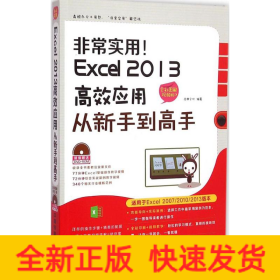
非常实用!Excel 2013高效应用从新手到高手
全新广州
¥ 27.96
-

非常实用!Excel 2013高效应用从新手到高手
全新北京
¥ 35.33
-

非常实用!Excel 2013高效应用从新手到高手
全新广州
¥ 28.00
-

非常实用!Excel 2013高效应用从新手到高手
全新广州
¥ 28.00
-

非常实用!Excel 2013高效应用从新手到高手
全新天津
¥ 26.75
-

非常实用!Excel 2013高效应用从新手到高手
全新东莞
¥ 26.31
-

非常实用!Excel 2013高效应用从新手到高手
全新南京
¥ 35.86
-

非常实用 Excel 2013高效应用从新手到高手
八五品枣庄
¥ 12.38
-

非常实用 Excel 2013高效应用从新手到高手
九品北京
¥ 3.00
-

非常实用!Excel 2013高效应用从新手到高手
全新泰州
¥ 36.36
— 没有更多了 —













以下为对购买帮助不大的评价